Ngăn chặn Thực thi Dữ liệu (DEP) là một tính năng bảo mật cấp hệ thống được bao gồm trong các máy Windows. Mục đích chính của DEP là giám sát các quy trình và dịch vụ đến bảo vệ chống lại việc khai thác mã độc hại bằng cách tắt bất kỳ chương trình nào không chạy đúng cách trong bộ nhớ.
Tính năng này, còn được gọi là có thể thực thi bảo vệ không gian, bao gồm một tập hợp các công nghệ phần cứng và phần mềm thực hiện thêm kiểm tra bộ nhớ hệ thống để ngăn mã độc hại chạy.

Bất cứ khi nào một chương trình độc hại cố gắng thực thi mã trong các vị trí bộ nhớ hệ thống cụ thể dành riêng cho các chương trình được ủy quyền và Windows, DEP đánh dấu chúng là không thể thực thi và gây ra lỗi.
Tất cả điều này xảy ra với ngăn chặn bất kỳ thiệt hại nào cho máy tính của bạn do vi-rút và các mối đe dọa bảo mật khác. Tuy nhiên, DEP đôi khi có thể xung đột với các chương trình hợp pháp như chương trình chống vi-rút của bạn, trong trường hợp đó, bạn có thể phải tắt tính năng này cho các ứng dụng cụ thể.
Cách hoạt động của tính năng Ngăn chặn Thực thi Dữ liệu trong Windows 10
DEP không phải là một biện pháp bảo vệ toàn diện chống lại tất cả các hành vi khai thác mã độc hại; đó chỉ là một công cụ khác mà bạn có thể sử dụng cùng với phần mềm bảo mật để bảo vệ ứng dụng của mình.
Trong nhiều hệ điều hành, có các vùng bộ nhớ dành riêng để chạy các chương trình và chức năng quan trọng. Dung lượng bộ nhớ này có giới hạn, vì vậy, nếu bất kỳ thứ gì không được viết đúng hoặc có mã độc hại xâm nhập, nó có thể chiếm quá nhiều dung lượng khiến bạn gặp phải tình huống tràn bộ đệm.
In_content_1 all: [ 300x250] / dfp: [640x360]->Khi điều đó xảy ra, nó có thể cấp quyền truy cập vào dữ liệu quan trọng tiềm ẩn cho những người dùng hoặc chương trình không nên truy cập.

Các bước DEP để chống lại quyền truy cập hoặc thực thi đó bởi bất kỳ chương trình thực thi nào không được phép tải trong vùng bộ nhớ hệ thống. Tính năng này tạo ra một ngoại lệ ngay lập tức khi phát hiện thấy việc tải mã đáng ngờ và ngăn không cho nó chạy.
Nhược điểm của DEP là nó có thể gắn cờ các chương trình cũ hơn không phải của Microsoft dựa trên Windows Services. Tuy nhiên, bạn có thể tắt DEP hoặc tạo một ngoại lệ trong cài đặt hệ thống của mình để chạy các chương trình đó.
Lưu ý: Một số lỗi DEP là do trình điều khiển thiết bị đã lỗi thời trong hệ thống.
Các kiểu ngăn chặn thực thi dữ liệu trong Windows 10
Có hai phương pháp khác nhau để tạo DEP:
DEP dựa trên phần cứng
DEP dựa trên phần cứng phát hiện mã đáng ngờ chạy từ các vùng bộ nhớ là không thể thực thi, chặn và tạo ra một ngoại lệ cho ngăn chặn mọi cuộc tấn công vào hệ thống. Ngoại lệ duy nhất là khu vực cụ thể chứa mã thực thi.
DEP dựa trên phần cứng dựa vào phần cứng của bộ xử lý để đánh dấu bộ nhớ bằng một tập hợp thuộc tính thích hợp cho biết rằng mã không được thực thi từ bộ nhớ đó.
Để sử dụng DEP dựa trên phần cứng, các điều kiện sau phải được đáp ứng:
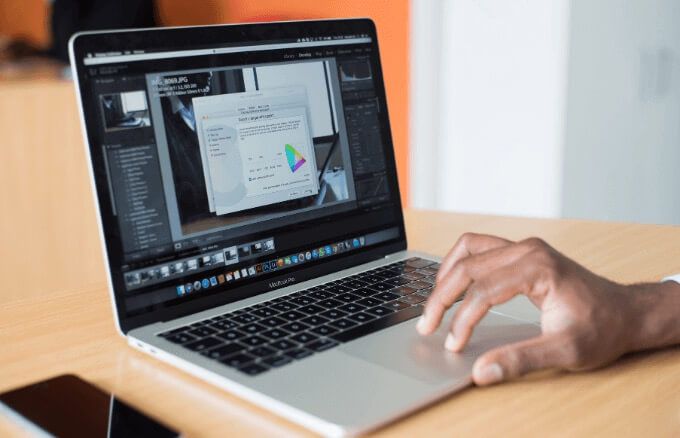
Bạn không chắc phiên bản Windows nào đang chạy trên PC của mình? Dưới đây là 4 cách để biết bạn đang sử dụng Windows 32 bit hay 64 bit.
DEP dựa trên phần mềm
DEP dựa trên phần mềm là một bộ kiểm tra bảo mật DEP bổ sung giúp ngăn chặn mã độc hại tận dụng cơ chế xử lý ngoại lệ trong Windows.
Loại DEP này chạy trên bất kỳ bộ xử lý nào có khả năng chạy Windows XP Gói Dịch vụ 2 và chỉ bảo vệ giới hạn hệ thống nhị phân, bất kể khả năng DEP dựa trên phần cứng của bộ xử lý của bạn là gì.
Cách biết DEP có Hoạt động trên PC chạy Windows 10 của bạn hay không
Bạn có thể kiểm tra trạng thái DEP trên hệ thống PC của bạn bằng các bước sau:







Lưu ý: Hầu hết các xung đột là do các chương trình 32 bit gây ra và bạn không thể loại trừ các chương trình 64 bit khỏi DEP.
Cách để Bật hoặc Tắt DEP trong Windows 10
Bạn có thể tắt DEP trong Windows 10 để thực hiện các ngoại lệ hoặc sửa đổi cụ thể cho một số các ứng dụng được sử dụng trên Windows 10. Điều này không được khuyến nghị, nhưng nếu bạn phải làm vậy, cách duy nhất để làm điều đó vào thời điểm hiện tại là thông qua một dòng lệnh.
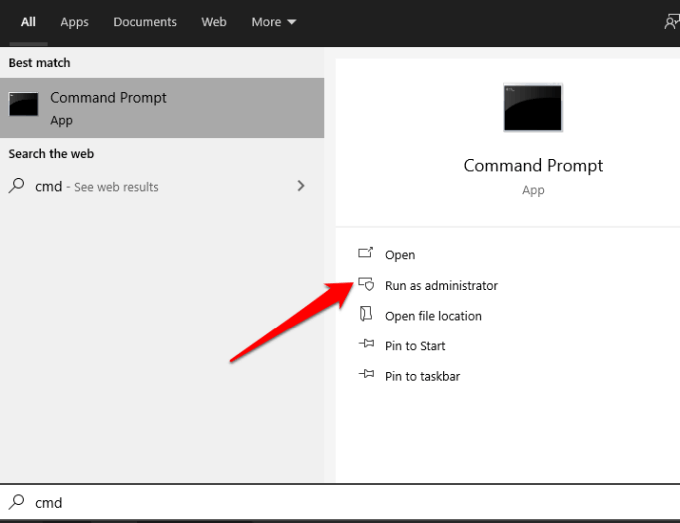

Lưu ý: Nếu bạn muốn tắt DEP đối với chương trình mà bạn tin cậy, trước tiên hãy kiểm tra xem nhà xuất bản có phiên bản tương thích với DEP hay có sẵn các bản cập nhật hay không. Nếu có phiên bản hoặc bản cập nhật tương thích với DEP, hãy cài đặt và để DEP hoạt động để bạn có thể tận hưởng sự bảo vệ mà nó có thể cung cấp. Nếu không, việc tắt DEP có thể khiến hệ thống của bạn dễ bị tấn công có thể lây lan sang các tệp và chương trình khác.

Tận hưởng bảo vệ DEP
Mặc dù Ngăn chặn thực thi dữ liệu là một tính năng có giá trị , không phải phần mềm và phần cứng nào cũng hỗ trợ đầy đủ. Vì lý do này, PC của bạn có thể gặp một số sự cố và thông báo lỗi do xung đột mà một số quy trình Windows gặp phải khi làm việc với DEP.
Tuy nhiên, DEP là một trong những biện pháp bảo vệ hệ thống dựa trên Windows cơ bản nhất. Trừ khi có lý do hợp lệ để tắt nó, DEP phải luôn hoạt động theo mặc định và được xử lý thận trọng.